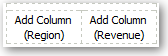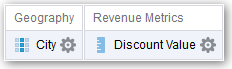Sie können Spalten basierend auf Set-Vorgängen kombinieren, wie Union oder Intersect. Durch das Kombinieren von Spalten können Sie eine Spalte erstellen, um die Daten unterschiedlich anzuzeigen.
Beispiel: Sie können eine Spalte "Region" mit einer Spalte "City" kombinieren, um eine Spalte namens "Regions und Cities" zu erstellen.
Diese Analyse muss bestimme Kriterien erfüllen, wenn Sie Set-Vorgänge verwenden möchten.
-
Anzahl und Datentypen der Spalten müssen identisch sein.
-
Sie können keine hierarchischen Spalten, Auswahlschritte oder Gruppen beim Kombinieren von Kriterien verwenden.
- Öffnen Sie die Analyse zur Bearbeitung zur Bearbeitung.
- Klicken Sie im Analyseeditor auf der Registerkarte "Kriterien" in der Symbolleiste des Bereichs "Ausgewählte Spalten" auf Ergebnisse basierend auf Union, Schnittmenge und Differenzoperationen kombinieren.
Der Bereich "Setvorgänge" wird im Fensterbereich "Gewählte Spalten" angezeigt. Kästchen mit einem gestrichelten Rahmen kennzeichnen Spalten, die Sie mit anderen Spalten in der Analyse kombinieren müssen.
- Wählen Sie im Fensterbereich "Themenbereiche" die Spalten, die mit den Ursprungsspalten kombiniert werden sollen. Beachten Sie, dass die gepunkteten Ränder und der Inhalt ersetzt wurden.
- Klicken Sie im Bereich "Ergebnisspalten" im Bereich "Set-Vorgänge" auf die Schaltfläche Union, und wählen Sie einen Set-Vorgang.
- Mit Union geben Sie an, dass nur nicht duplizierte Zeilen aus allen Spalten zurückgegeben werden.
- Mit Union Alle geben Sie an, dass Zeilen aus allen Spalten, einschließlich doppelte Zeilen, zurückgegeben werden sollen.
- Mit Intersect geben Sie an, dass nur Zeilen, die in allen Spalten enthalten sind, zurückgegeben werden.
- Mit Minus geben Sie an, dass nur Zeilen aus der ersten Spalte, die nicht in der zweiten Spalte enthalten sind, zurückgegeben werden.
- Klicken Sie auf den Link Ergebnisspalten. Im Bereich "Gewählte Spalten" werden die neu kombinierten Spalten angezeigt.
- So benennen Sie die Überschrift der Spalte um:
- Klicken Sie auf die Schaltfläche Optionen für die Spalte.
- Wählen Sie Spalteneigenschaften.
- Wählen Sie Spaltenformat.
- Stellen Sie sicher, dass Angepasste Überschriften gewählt ist.
- Geben Sie die neue Überschrift im Feld Spaltenüberschrift ein.
- Klicken Sie auf OK.
- Klicken Sie auf die Registerkarte "Ergebnisse", um die Spalten in einer Tabellenansicht anzuzeigen.